| 前页 | 后页 |
介绍用例图
用例图是一个简单的图,直观地描述了用户相对于系统或系统部分的目标。这可以解释为“系统为参与者提供的价值”。用例图看起来非常简单,只有少量元素:
- 学科
- 演员们
- 用例

主题(边界)为定义提供了上下文,并表示一个系统或系统的一部分;根据定义,参与者位于主题之外,而用例则位于其中。根据定义,“沟通路径”关系跨越主题的边界,因为它将Actor与用例相连。同样,关系的数量非常有限,但是每个关系在图中都有特定的含义。
- 沟通路径
- 扩展(也有条件)
- 包括
- 概括

可以创建任意数量的用例图来表示用户与系统或系统一部分的交互。重要的是要理解,用例旨在描述系统为其用户提供的价值,而并非旨在通过功能分解加以分解。毫无疑问,这是新手建模人员最常犯的错误,导致削弱了这种强大技术所能获得的巨大利益。
用例模型可以通过一种称为“构造用例模型”的机制来修饰,该机制排除重复的文本,对Actor和用例进行分类,并指定扩展点。此机制将在本章后面讨论。有关更多信息,请参见“ 用例帮助”主题。
创建用例图
通过选择以下选项,可以在用户界面中的多个位置创建用例图:
- 设计功能区-“ 图”面板上的“ 添加”图标
- 浏览器窗口工具栏- 新建图图标
- 浏览器窗口上下文菜单-添加图
我们将使用设计功能区来创建用例图。首先,在浏览器窗口中选择要放置用例图的位置。与所有图一样,它可以是包或元素,但是将用例图插入到包中是很常见的。一次
e已在“浏览器”窗口中选择包位置,然后选择:设计>图>添加
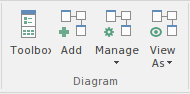
选择此选项将打开“ 新建图”对话框,允许您命名图。该名称最初默认为包含该图的Package或元素的名称。选择了SysML透视图并选择了SysML的版本后,将显示图列表,您可以选择用例图。单击“确定”按钮,以在“浏览器”窗口中选择的位置创建一个新的用例图。将打开“逻辑示意图”视图,使您可以开始添加描述系统将提供给用户的值的元素和连接器。 Enterprise Architect还将显示“图表工具箱”的“用例”页面,其中包含SysML规范定义的适用于构造用例图的元素和关系。如果需要,可以打开任意数量的其他“工具箱”页面,以及将始终可用的“ 公共元素”和“ 公共关系工具箱”页面。
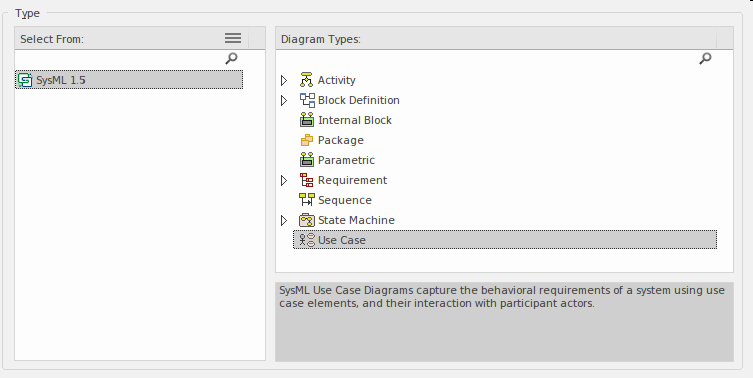
与用例图一起使用的最重要的元素和连接器是:
元素
- Actor-用于描述用户相对于系统扮演的角色
- 用例-用于描述系统为其用户提供的价值
- 边界-用于显示系统范围(通常每个图一个)
连接器
- 通信路径-用于将Actor连接到用例
- 概括-在两个参与者之间或在两个用例之间使用
- 包含-在用例之间重用场景步骤
- 扩展-用于修饰用例的更多细节
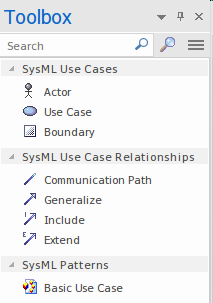
可以通过将元素从“工具箱”拖放到“逻辑示意图”视图中来将其添加到逻辑示意图。从边界元素开始是一种好习惯,边界元素应适当命名,以描述用例图所建模的系统,子系统或实体。将名称保留为空白,或者给其提供的名称使读者无法清楚地看到正在建模的是哪个系统或系统的一部分,则可能导致图表的误解。在图中添加了边界并在图中调整了大小之后,可以添加参与者和用例-参与者位于边界和用例之外的内部。下一步是在Actor和用例之间添加Communication Path关系,从而定义Actor从系统中获得的价值。
一旦创建了基本图,并且随着对域和系统行为的进一步揭示,就可以使用包含,扩展和通用化的附加关系来构造或修饰图。提醒新用户不要过于宽泛地使用这些关系,并且任何使用功能分解的尝试都会削弱用例模型的价值,该用例模型的描述是有意进行的,以使涉众可以从中获得10,000米的服务视图。系统,子系统或要建模的实体。

